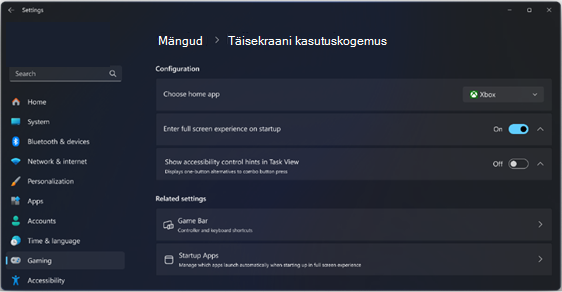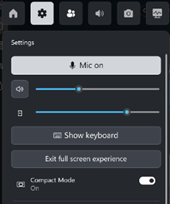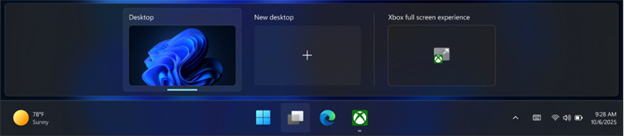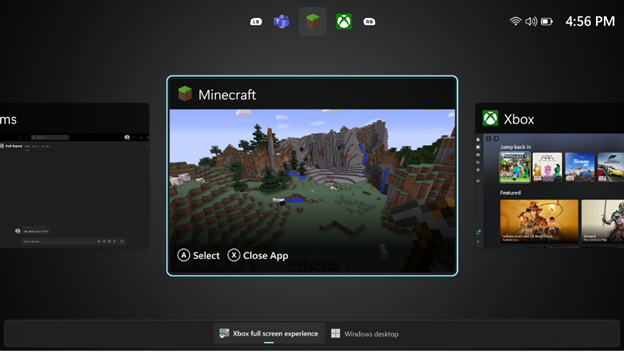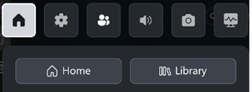Avaldamise algne kuupäev: 20. oktoober 2025
KB ID: 5070297
Mis on täisekraani kasutuskogemus?
Mängude täisekraanrežiim on režiim, mis optimeerib Windowsi kasutajaliidest, et mängupuldiga navigeerimine oleks lihtsam ja et saaksite oma mängude pihuarvutist parima jõudluse. Täisekraani kasutuskogemuse (FSE) kasutamisel käivitab Windows mängude kodurakenduse, et kasutada seda teie mängude ja rakenduste käivitina. Mängud käivitatakse täisekraanvaates.
Mängude kodurakenduse seadmine
Eelistatud kodurakenduse saate määrata Windowsi sätete > mängude > täisekraanvaates. Käsu Kodurakenduse määramine kõrval olevas ripploendis kuvatakse kõik teie seadmesse installitud saadaolevad mängude kodurakendused. Rakenduse valimine sellest loendist võimaldab teie seadmes kasutada täisekraanvaadet ning täisekraanvaatesse sisenemise võimalus on saadaval mänguriba ja tegumivaate kaudu. Võtke arvesse, et kui valite sätte Pole, keelatakse teie seadmes täisekraanil kuvamise funktsioon.
Samuti saate käivitada täisekraani kasutuskogemuse kohe pärast sisselogimist, valides käivitamisel sisestuse täisekraanvaatesse. Selle sisselülitamine optimeerib ka teie seadme jõudlust, kuna ei laadita taustaprotsesse, mida Windows täisekraanvaate kasutamise korral ei vaja.
Täisekraanvaatesse sisenemine ja sellest väljumine
Kui FSE on lubatud, saate täisekraanvaatesse sisestada mänguriba (Windowsi logo
Windowsi töölauale pääsemiseks FSE-s olles saate töölauale naasmiseks kasutada ka mänguriba sätteid või tegumivaadet. Puutetundlikes seadmetes avatakse ekraani allservast üles nipsamisel ka tegumivaade. FSE-st väljumiseks võite vajutada ka klahvikombinatsiooni Windowsi logo
Kui suvand Täisekraanvaatesse sisenemine käivitamisel on sisse lülitatud, küsitakse teilt, kas soovite oma seadme taaskäivitada, et kasutada neid jõudluse optimeerimise eeliseid, kui sisestate FSE uuesti pärast Windowsi töölaua kasutamist. Selleks võite seadme taaskäivitada või jätkata FSE-ga ilma taaskäivitamata.
FSE rakenduste vahel liikumine
Seadmes avatud rakenduste ja mängude vaheldumisi aktiveerimiseks avage Tegumivaade (Windowsi logo
Mängude avalehe rakendusse saate alati naasta tegumivaate või mänguriba nupu Avaleht kaudu (Windowsi logo
Käivitusrakenduste haldamine
Kui suvand Käivitamisel täisekraanvaatesse sisenemine on lubatud, käivituvad süsteemis olevad rakendused ainult esimesel korral, kui aktiveerite Windowsi töölaua. See parandab süsteemi jõudlust mängimise ajal, aku tööiga ja vähendab seadme käivitusaega.
Seda käitumist saate installitud rakenduste puhul muuta Windowsi sätete kaudu > Rakendused > käivitus. Iga rakenduse sätet saab muuta nii , et see käivitatakse FSE-s või Väljas, et see ei käivituks ka töölauale lülitumisel.